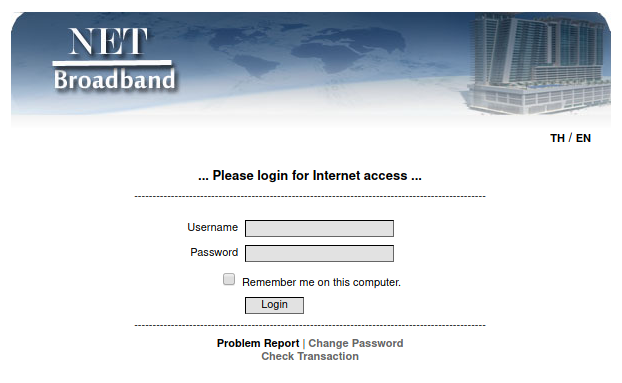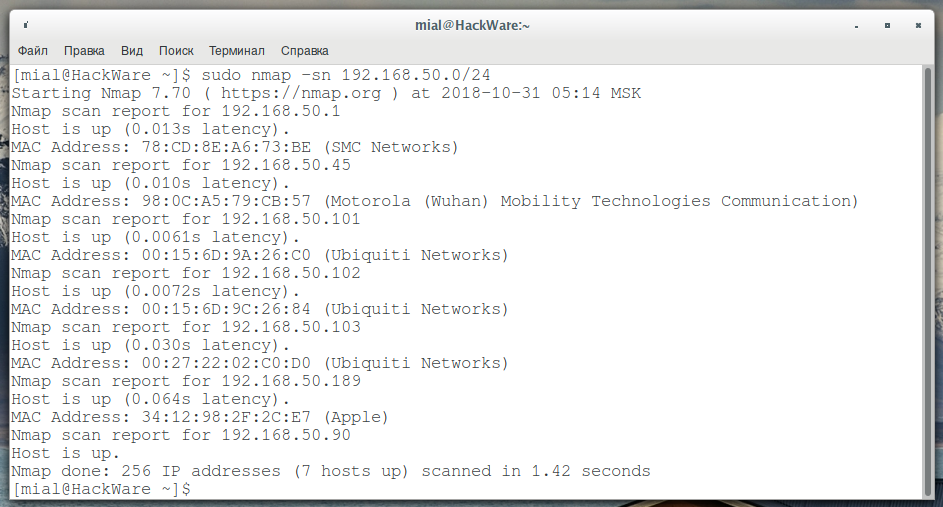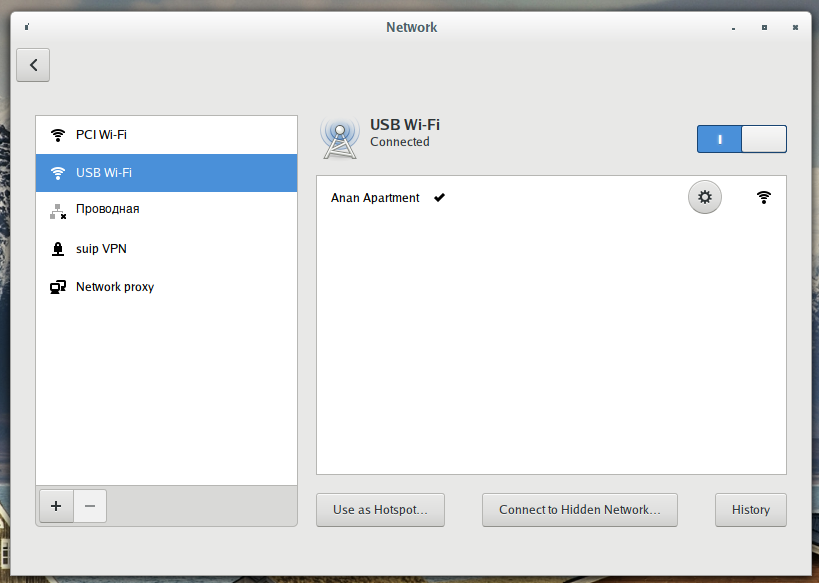Наверное многие сталкивались с открытыми хот-спотами к которым можно без проблем подключиться, но при попытке открыть любой сайт мы видим необходимость ввести логин и пароль:
Могут быть разные варианты: подтверждение через SMS, например, и другое.
Суть одна — мы не можем пользоваться Интернет-доступом, пока не оплатим, либо пока не выполним определённые действия.
Сейчас я покажу, как обойти авторизацию в веб-браузере.
Нам понадобится:
- абсолютно любая Wi-Fi карта — от неё требуется только умение подключаться к Wi-Fi сетям (никаких режимов монитора)
- Linux — я делаю из этой операционной системы, поскольку в Windows не для всех Wi-Fi карт можно (легко) поменять MAC-адрес
- Nmap — это популярный сканер сетей/портов — есть почти в любом репозитории Linux, по крайней мере, в Ubuntu и Mint для установки достаточно выполнить команду:
sudo apt install nmap
Согласитесь, довольно простой набор (если вы пользователь Linux).
Теория
Суть взлома открытых хот-спотов с авторизацией на веб-интерфейсе очень проста.
1. Когда какой-то клиент (любой пользователь до нас) подключается к такой Точке Доступа, то он, например, авторизуется. После этого точка доступа запоминает его MAC-адрес и IP-адрес.
2. Теперь пользователю с тем самым MAC-адресом и IP-адресом разрешён выход в Интернет.
3. И MAC-адрес, и IP-адрес любого другого пользователя локальной сети можно узнать самым обычным сканированием.
4. Мы выполняем сканирование и меняем свои MAC-адрес и IP-адрес, устанавливая те, которые нашли в сети.
То есть это реально просто. Единственное условие — в сети должны быть пользователи, которые уже выполнили авторизацию и могут пользоваться Интернетом — почти всегда такие уже есть.
Практика
Итак, начинаем.
1. Подключаемся к открытому хот-споту — любым способом, например, я это сделал через NetworkManager.
2. Узнаем IP диапазон сети. Для этого выполните команду:
ip route
Я получил:
default via 192.168.50.1 dev wlp0s20f0u1 proto dhcp metric 20600
192.168.50.0/24 dev wlp0s20f0u1 proto kernel scope link src 192.168.50.90 metric 600
То есть моя сеть имеет диапазон IP адресов 192.168.50.0/24, то есть это 192.168.50.0-192.168.50.255.
Необходимые данные у меня уже есть, но при желании вы можете также использовать команду:
ip a
У меня:
1: lo: <LOOPBACK,UP,LOWER_UP> mtu 65536 qdisc noqueue state UNKNOWN group default qlen 1000
link/loopback 00:00:00:00:00:00 brd 00:00:00:00:00:00
inet 127.0.0.1/8 scope host lo
valid_lft forever preferred_lft forever
inet6 ::1/128 scope host
valid_lft forever preferred_lft forever
2: enp3s0: <NO-CARRIER,BROADCAST,MULTICAST,UP> mtu 1500 qdisc fq_codel state DOWN group default qlen 1000
link/ether 4c:ed:fb:da:53:3c brd ff:ff:ff:ff:ff:ff
3: wlo1: <NO-CARRIER,BROADCAST,MULTICAST,UP> mtu 1500 qdisc mq state DOWN group default qlen 1000
link/ether 22:fb:49:06:01:f3 brd ff:ff:ff:ff:ff:ff
6: wlp0s20f0u1: <BROADCAST,MULTICAST,UP,LOWER_UP> mtu 1500 qdisc mq state UP group default qlen 1000
link/ether 00:c0:ca:96:cf:cb brd ff:ff:ff:ff:ff:ff
inet 192.168.50.90/24 brd 192.168.50.255 scope global dynamic noprefixroute wlp0s20f0u1
valid_lft 20686sec preferred_lft 20686sec
inet6 fe80::8a9b:814e:7d9d:47a/64 scope link noprefixroute
valid_lft forever preferred_lft forever
Тут больше данных, но достаточно найти свой интерфейс и для него строку с inet — сразу после неё идёт диапазон сети.
3. Выполняем сканирование сети — ищем других пользователей. Для этого запускаем команду вида:
sudo nmap -sn диапазон_IP
У меня диапазон 192.168.50.0/24, поэтому моя команда:
sudo nmap -sn 192.168.50.0/24
Ключ -sn означает не сканировать порты — в данном случае нам не нужно знать, какие порты открыты, при этом очень значительно сокращается время сканирования.
4. Анализируем данные. Я получил следующие результаты:
Starting Nmap 7.70 ( https://nmap.org ) at 2018-10-31 05:14 MSK
Nmap scan report for 192.168.50.1
Host is up (0.013s latency).
MAC Address: 78:CD:8E:A6:73:BE (SMC Networks)
Nmap scan report for 192.168.50.45
Host is up (0.010s latency).
MAC Address: 98:0C:A5:79:CB:57 (Motorola (Wuhan) Mobility Technologies Communication)
Nmap scan report for 192.168.50.101
Host is up (0.0061s latency).
MAC Address: 00:15:6D:9A:26:C0 (Ubiquiti Networks)
Nmap scan report for 192.168.50.102
Host is up (0.0072s latency).
MAC Address: 00:15:6D:9C:26:84 (Ubiquiti Networks)
Nmap scan report for 192.168.50.103
Host is up (0.030s latency).
MAC Address: 00:27:22:02:C0:D0 (Ubiquiti Networks)
Nmap scan report for 192.168.50.189
Host is up (0.064s latency).
MAC Address: 34:12:98:2F:2C:E7 (Apple)
Nmap scan report for 192.168.50.90
Host is up.
Теперь просто берём попарно MAC-адреса и IP-адреса:
- 192.168.50.45 и 98:0C:A5:79:CB:57
- 192.168.50.189 и 34:12:98:2F:2C:E7
И пробуем их.
5. Изменяем свой MAC и IP. Поменять свои адреса можно разными способами — из командной строки и графического интерфейса. Я покажу самый простой — прямо в NetworkManager'е.
Нажмите на значок Wi-Fi, а затем нажмите Network Settings (возможно, у вас будет на русском — Настройки сети):
В открывшемся окне найдите подключённый к сети Wi-Fi адаптер (если у вас их несколько) и соответствующее Интернет-подключение:
Нажмите на шестерёнку. В новом окне перейдите во вкладку Identity и в поле Cloned Address (Клонированный адрес) введите новый, добытый при сканировании сети:
Теперь переключитесь на вкладку IPv4. Там выберите Manual (ручную настройку для сети). Всего нам нужно знать три значения:
- Address — адрес (это наш IP адрес)
- Netmask — маска сети
- Gateway — шлюз
Наш IP адрес — эта та самая переменная, которую мы узнали при сканировании и которую мы будем пробовать. То есть мы его(их) уже знаем.
Маску сети мы уже также знаем. В моём примере сеть имеет диапазон 192.168.50.0/24, то есть её маска это /24. Это правильное значение, но его нужно записать немного в другой форме, /24 соответствует маске 255.255.255.0, именно это и указываем.
Чтобы узнать шлюз, выполните команду:
ip route show default
Я получил:
default via 192.168.50.1 dev wlp0s20f0u1 proto dhcp metric 20600
Тот IP адрес, который идёт после default via — это и есть шлюз.
В качестве DNS сервера укажите 8.8.8.8
Итак, вводим:
Сохраните изменения (Apply).
Когда готово, вновь переподключитесь к сети, чтобы изменения вступили в силу.
Для проверки Интернет-доступа выполните пинг:
ping ya.ru
Если Интернета по прежнему нет, значит пробуйте следующую пару MAC и IP адреса. Дело в том, что к открытому хот-споту могут быть подключены такие же как мы — не выполнившие вход. То есть мы можем использовать их идентификаторы, но толку от этого нет.
Можно подобрать несколько рабочих пар и использовать их даже когда оригинальный пользователь не подключён.
Последствия
Трафик, который вы израсходуете, записывается на того пользователя, чьи MAC и IP используются.